
Obsah:
- Autor John Day [email protected].
- Public 2024-01-30 12:00.
- Naposledy zmenené 2025-01-23 15:06.
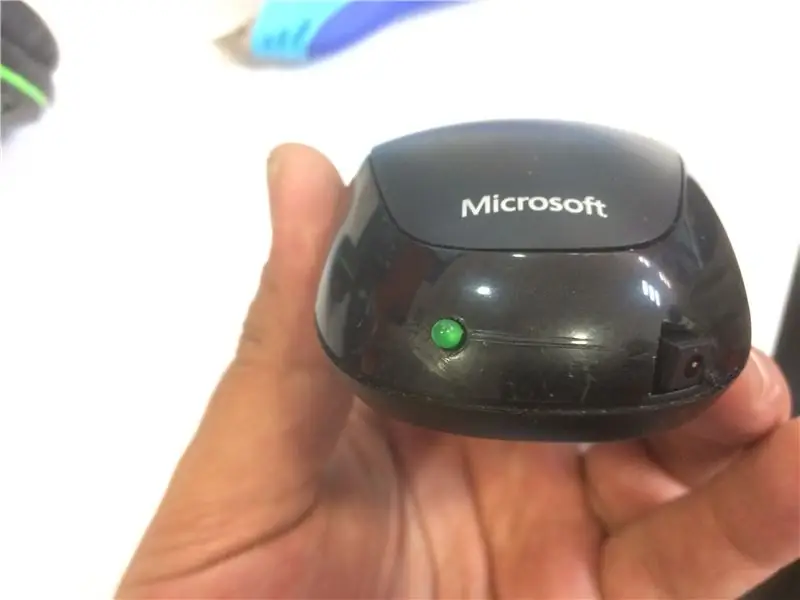
Ahoj všetci! Takže každý z nás, kto má bezdrôtovú myš, sa jedného dňa zobudí, dostane myš a zrejme je batéria vybitá alebo sa chystá.
A ak máte to šťastie, máte náhradnú batériu, ale ak nie, buď pracujte s trackpadom, alebo bežte do miestneho obchodu po batériu. Myšlienka z tohto Instructable začala s lacným xboxom 360 batérie do ovládača, ktoré som kúpil pred niekoľkými rokmi a nikdy som ich nepoužil, Jedného dňa som teda len pre zaujímavosť otvoril jednu z nich a našiel som v nej 2 batérie!
To ma napadlo použiť jeden ako náhradu za moju batériu bezdrôtovej myši. Poďme na to!
Krok 1: Materiály a nástroje



Materiály:
- Jedna bezdrôtová myš,
- Jedna lacná batéria xbox 360, tú svoju mám odtiaľto
- Malé drôty
Nástroje
- Spájkovačka
- Úžitkový nôž
- Horúca lepiaca pištoľ
- Skrutkovače
Krok 2: Zbúranie



Najprv odstráňte kryt batérie a vybitú batériu. Obvykle sú pod plastom skryté skrutky, takže ich tiež rozoberte.
Odskrutkujte všetky skrutky, ktoré nájdete, a veľmi opatrne rozdeľte myš, aby ste získali vnútorné časti.
Odložte to na chvíľu.
Teraz pomocou štrbinového skrutkovača otvorte batériu ovládača xbox.
Buď opatrný!! Vnútorné vodiče sú veľmi tenké a mohli by ste ich poškodiť.
Vnútri uvidíte 2 série batérií zapojené do série s 2 červenými a 2 čiernymi vodičmi na každom konci. Jeden pár je pre nabíjací port USB a druhý je pre nabíjaciu diódu.
Vyberte jednu batériu, odstrihnite drôty na jednom konci a prestrihnite drôt/kov medzi 2 batériami.
Vyberte aj obvod, v ktorom je myš.
Krok 3: Montáž dielov



Ak sa podrobne pozriete na plast spodnej časti myši, uvidíte, že priehradka na batériu je zvnútra izolovaná.
Potrebujeme urobiť otvor, aby sa vo vnútri zmestili vodiče batérie.
Tiež si všimnete, že batéria je o niečo kratšia ako batéria AA, takže musíme niečo pridať, aby bola stabilná.
Na to používam plastovú trubicu.
Akonáhle je batéria upevnená, vezmite kryt myši a na zadnej strane urobte dieru (používam malý krížový ovládač plillips), aby sa zmestili do nabíjacej diódy.
Pomocou úžitkového noža vytvorte štvorcový otvor, ktorý bude zodpovedať nabíjaciemu portu.
Krok 4: Spájkovanie elektroniky

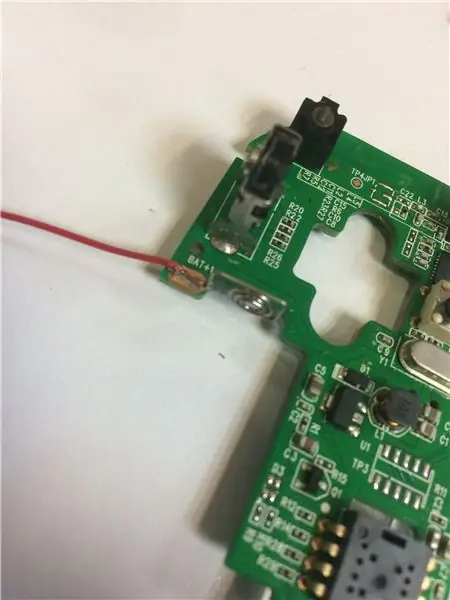
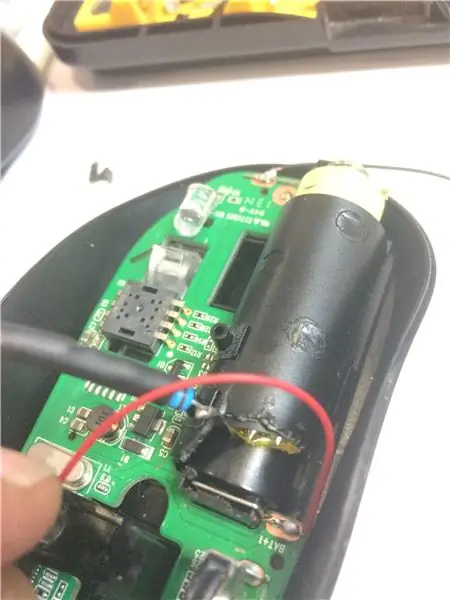
Teraz: priehradka na batériu má 2 špirálové vodiče, jeden z kladného a jeden z záporného pólu.
Naša batéria má 2 drôty na spájkovanie na oboch stranách, preto dbajte na správnu polaritu.
Pridajte nejaký termofit na izoláciu spájkovacích bodov.
Teraz namontujte nabíjaciu diódu cez zadný otvor a umiestnite nabíjací port do správnej polohy.
V prípade potreby pridajte horúce lepidlo a zatvorte kryt myši a zaskrutkujte.
Krok 5: Hotovo
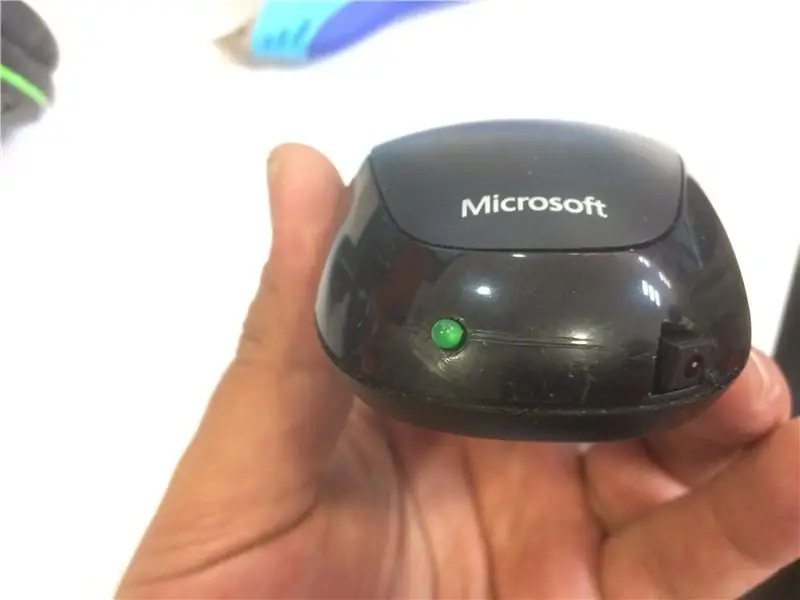
A je hotovo!
Teraz stačí pripojiť kábel USB a nechať ho niekoľko hodín nabíjať.
Dúfam, že sa vám to páči, a ak máte pripomienky alebo návrhy, podeľte sa o to s nami!
Odporúča:
Oprava bezdrôtovej náhlavnej súpravy Creative Tactic3D Rage (modrá bliká, bez párovania, výmena batérie): 11 krokov

Oprava bezdrôtovej náhlavnej súpravy Creative Tactic3D Rage (modré bliká, bez párovania, výmena batérie): Táto príručka na obrázkoch je určená pre tých, ktorí vlastnia súpravu Creative Headset, ktorá stratila párovanie s vysielačom USB a opätovné párovanie nefunguje, pretože náhlavná súprava pomaly bliká na modro. a už nereagovať na tlačidlá. V tomto stave nemôžete
Odosielanie údajov o IOT-senzore bezdrôtovej teploty a vlhkosti do MySQL: 41 krokov

Odosielanie údajov o IOT-bezdrôtovom senzore teploty a vlhkosti do MySQL: Predstavujeme snímač teploty a vlhkosti IoT s dlhým dosahom NCD. Tento senzor sa môže pochváliť dosahom až 28 míľ a bezdrôtovou sieťovou architektúrou prenáša údaje o vlhkosti (± 1,7%) a teplote (± 0,3 ° C) v intervaloch definovaných užívateľom, pričom spí
Nabíjateľný digitálny voltmetr pomocou ICL7107 ADC: 7 krokov (s obrázkami)

Nabíjateľný digitálny voltmetr pomocou ICL7107 ADC: V tomto návode vám ukážem, ako vytvoriť super jednoduchý digitálny voltmetr, ktorý dokáže merať napätie od 20 mV do 200V. Tento projekt nebude používať žiadny mikrokontrolér ako arduino. Namiesto toho sa bude používať ADC, t. J. ICL7107, s niektorými
Nabíjateľný vreckový zosilňovač: 7 krokov (s obrázkami)

Nabíjateľný vreckový zosilňovač: V tomto návode sa pokúsim popísať, ako vytvoriť jednoduchý dobíjateľný vreckový zosilňovač. Funguje to iba pomocou dvoch tranzistorov s nízkym výkonom a dvoch nikel -metal -hydridových batérií (Ni / MH). Puzdro je vyrobené z 3 mm lepenky na výrobu
Smart Master/Slave Power Strip pre váš počítač [režim] (automatické vypnutie, ale nulový pohotovostný režim): 6 krokov (s obrázkami)
![Smart Master/Slave Power Strip pre váš počítač [režim] (automatické vypnutie, ale nulový pohotovostný režim): 6 krokov (s obrázkami) Smart Master/Slave Power Strip pre váš počítač [režim] (automatické vypnutie, ale nulový pohotovostný režim): 6 krokov (s obrázkami)](https://i.howwhatproduce.com/preview/how-and-what-to-produce/11123613-smart-masterslave-power-strip-for-your-pc-mod-self-shutdown-but-zero-standby-6-steps-with-pictures-j.webp)
Power Master/Slave Power Strip pre váš počítač [režim] (automatické vypnutie, ale nulový pohotovostný režim): Vypnuté by malo byť vypnuté. A použiteľnosť by mala byť dobrá. Aby sme to skrátili: Nenašli sme tam ten správny produkt, tak sme skončili s úpravou. Kúpili sme nejaký " Šetrič energie " rozvodky od Zweibrueder. Zariadenia sú veľmi pevné a nie príliš
